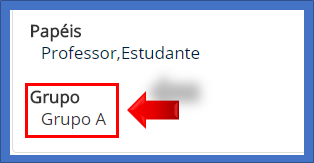Orientações básicas sobre o envio de mensagens e sobre o perfil
| Site: | Cursos Online UNIFEI |
| Curso: | TE001_2024_S1_T01 - Introdução às tecnologias emergentes aplicadas à educação |
| Livro: | Orientações básicas sobre o envio de mensagens e sobre o perfil |
| Impresso por: | Usuário visitante |
| Data: | terça-feira, 9 dez. 2025, 05:45 |
1. Primeira maneira de se enviar Mensagem para o colega ou professor
1º passo: Digite o seu login e senha para acessar o curso.
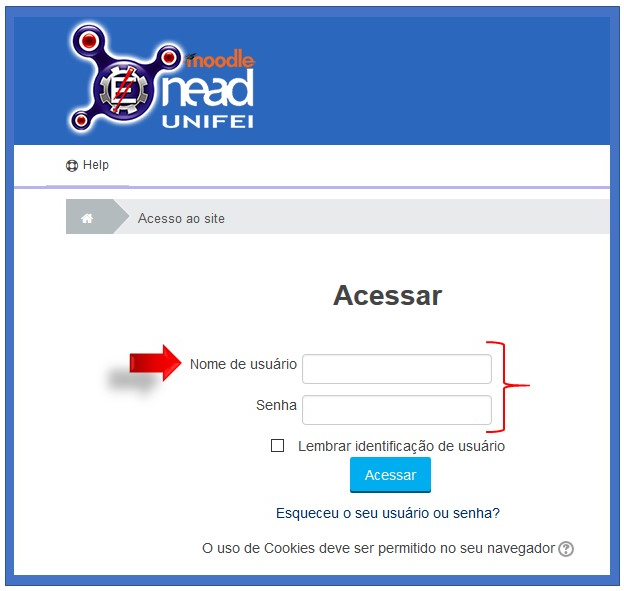
2º passo: No curso, no bloco que fica ao lado esquerdo da tela, procure a opção “Navegação” e clique em “Participantes”.
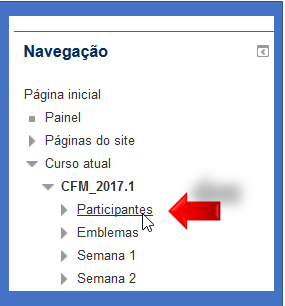
3º passo: Você será direcionado para a página da lista dos participantes do curso. Nesta página, você deve selecionar o usuário para o qual deseja enviar uma mensagem.
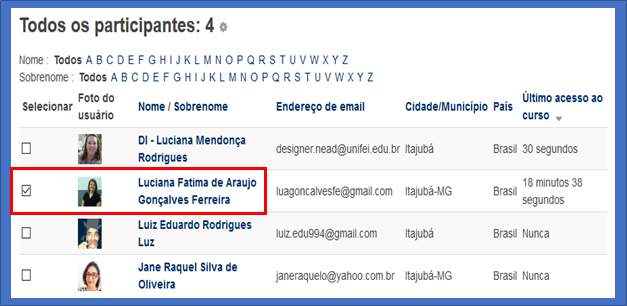
4º passo: Embaixo da lista dos participantes, selecione “Enviar uma mensagem”.
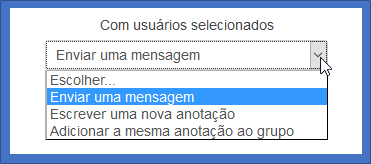
5º passo: Abrirá uma tela com a caixa de texto para você digitar a mensagem. Então, digite a sua mensagem e clique no botão “enviar mensagem”.
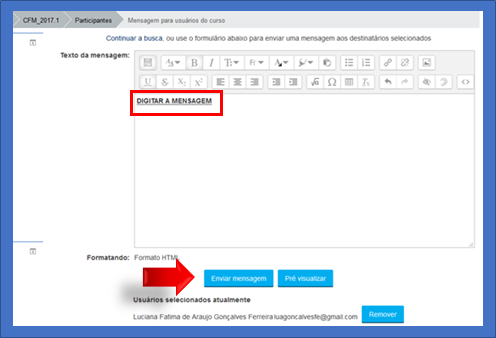
Pronto! Sua mensagem foi enviada.
Para confirmar o envio, a mensagem abaixo aparecerá:
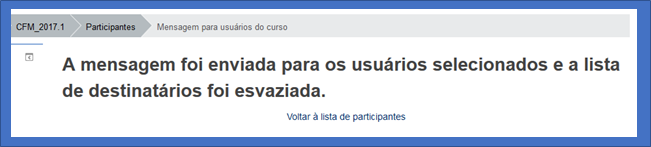
Dica: Você pode, também, Pré-visualizar a mensagem antes de enviá-la. Fazendo esta opção você poderá reler a mensagem, verificando possíveis erros de ortografia, concordância ou netiquetas.
Clique no item 2 para ir para a próxima página.
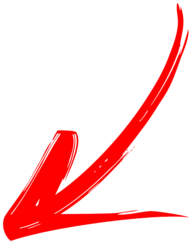
2. Segunda maneira de se enviar Mensagem para o colega ou professor
Outra forma de enviar mensagem é por meio da busca pelo usuário. Desta forma, você pode enviar tanto para um colega ou professor do curso que você faz parte ou para qualquer pessoa que está cadastrada no Moodle da instituição.
1º passo: Para enviar a mensagem, você deve clicar em Mensagens, no canto superior direito da tela, próximo ao seu nome. Depois, clique em Nova mensagem.
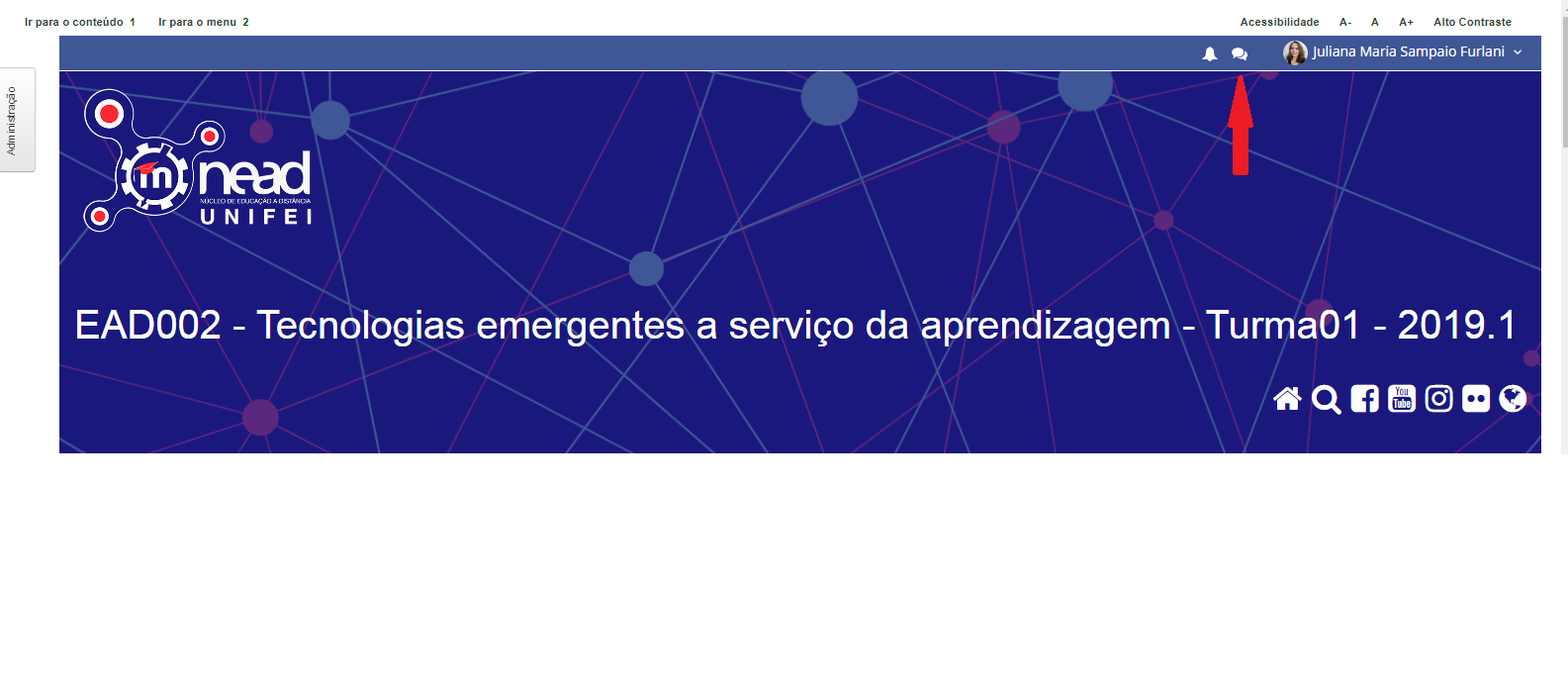 2º passo: Você será redirecionado para a tela abaixo. Digite o
primeiro nome da pessoa com quem quer se comunicar no espaço “Buscar por usuário ou curso” e
clique “Enter”.
2º passo: Você será redirecionado para a tela abaixo. Digite o
primeiro nome da pessoa com quem quer se comunicar no espaço “Buscar por usuário ou curso” e
clique “Enter”.
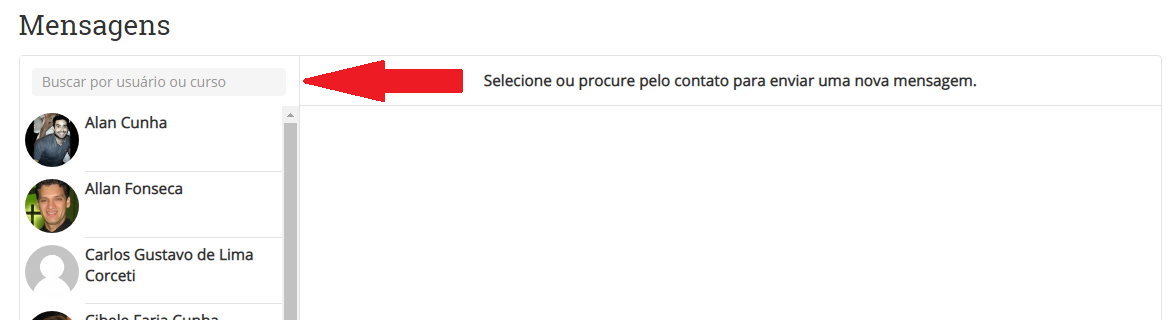
3º passo: Clique no nome da pessoa
com quem quer conversar e abrirá uma caixa de texto para enviar a sua mensagem.
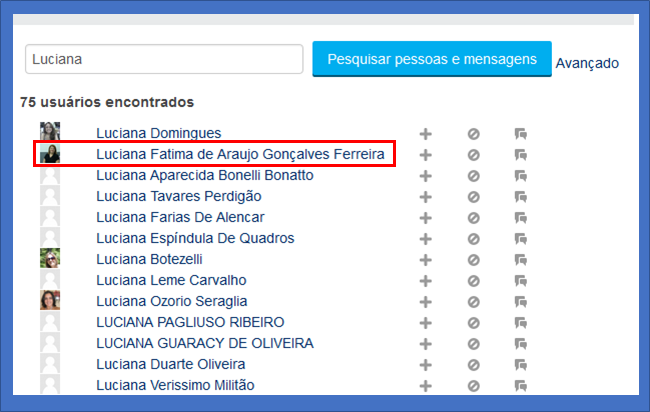
4º passo: Digite a sua mensagem e, em seguida, clique em “Enviar a mensagem”.
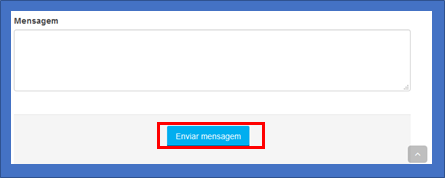
Clique no item 3 para ir para a próxima página.
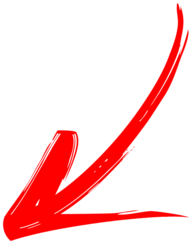
3. Como saber quem está no meu grupo
Existem duas formas de saber quem está no seu grupo:
1- Escolha de grupo:
Se a disciplina/curso apresenta a ferramenta "Escolha de grupos" ![]()
![]() você deve acessar essa ferramenta e depois clicar em "Membros do grupo". Você poderá visualizar todas as pessoas que já escolheram seu grupo de trabalho.
você deve acessar essa ferramenta e depois clicar em "Membros do grupo". Você poderá visualizar todas as pessoas que já escolheram seu grupo de trabalho.
2- Perfil:
- Acesse seu perfil, clicando na sua foto, no lado direito da sua tela.

- Depois clique em "Ver perfil".
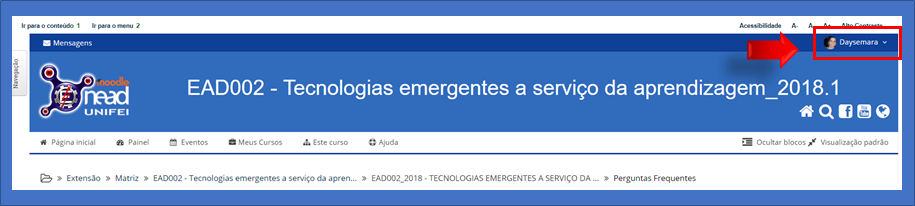
- Depois de acessar seu perfil, clique logo abaixo em "Detalhes do curso", "Cursos Inscritos" e encontre o curso que você está fazendo.
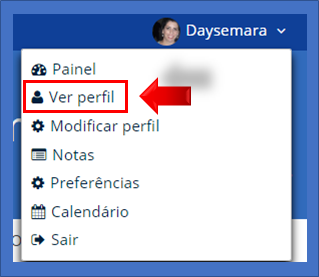
- Na parte inferior da tela aparecerá a opção "Grupo" e o grupo do qual você faz parte.
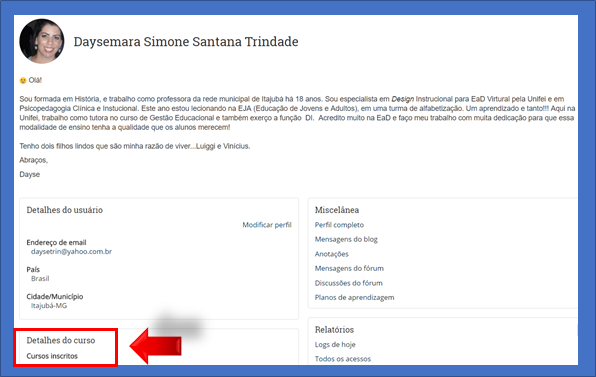
- Na parte inferior da tela aparecerá a opção "Grupo" e o grupo do qual você faz parte.